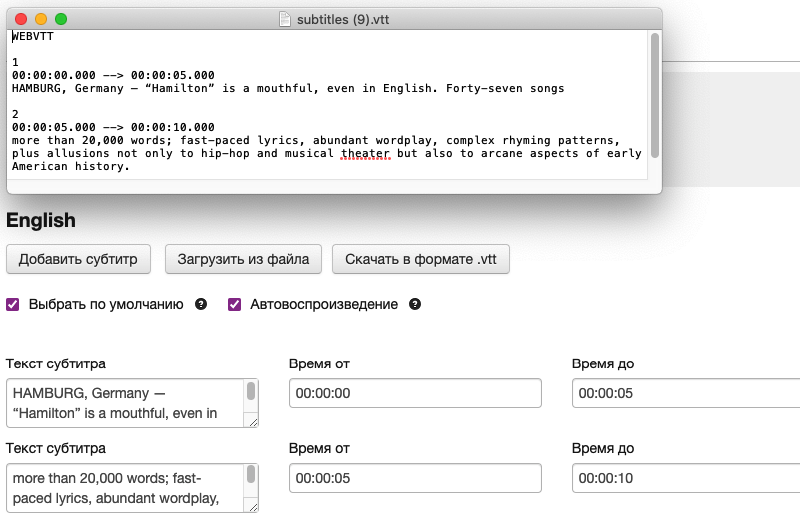Как добавить субтитры к видео
Почему нужны субтитры ?
Вы конечно знаете свою целевую аудиторию, для которой подготовили видео. Но учитываете ли вы особенности восприятия - проблемы со слухом, незнание языка автора, желание конспектировать сказанное, лучшее понимание письменного текста? Чтобы достигнуть всех этих целей нужно просто создать субтитры для вашего видеоконтента. И наш функционал поможет вам. Обращаем внимание, сейчас мы не можем автоматически создать субтитры для загруженных видео. Эта опция появится позже.
Как создать субтитры к видео?
В личном кабинете открываете раздел Видеофайлы и переходите в свойства видео, нажав на его название.
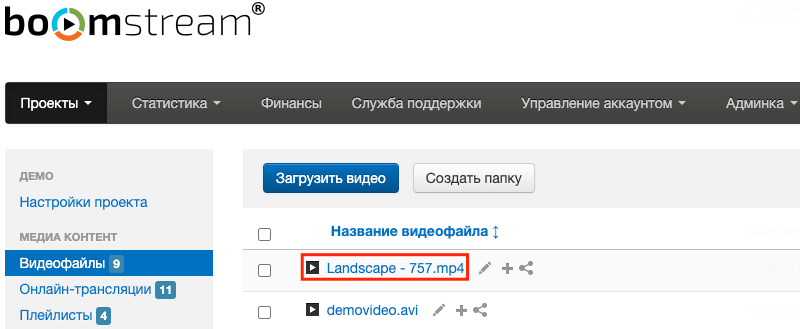
На новой странице открываем вкладку Субтитры. Включаем их, нажав на чекбокс "Включить субтитры". Сохраняем изменения.
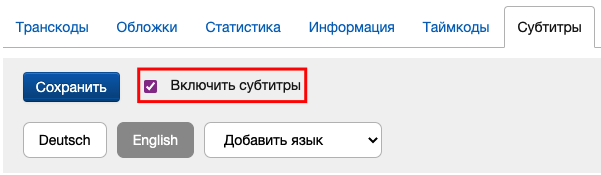
У опции субтитров есть два параметра: "Автовоспроизведение" и "Выбрать по умолчанию".
Автовоспроизведение - при активации субтитры выбранного по умолчанию языка будут проигрываться при запуске плеера.
Выбрать по умолчанию - при активации назначается язык субтитров по умолчанию. Этот язык будет выбран в меню плеера и если активна опция Автовоспроизведение будет автоматически воспроизводиться при запуске.
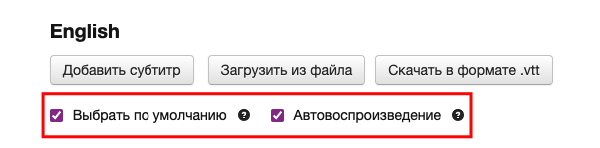
Варианты создания субтитров к видео
Мы предлагаем два варианта создания субтитров к видео: вставка вручную или загрузка готового файла в формате .vtt
Первый вариант: Вы вручную прописываете по секундам текст видео.
Во вкладке Субтитры выбираете язык. У вас появляется кнопка Добавить субтитр. Нажимаете на нее и заполняете поля:
- Текст субтитра - вставляете текст, который дублирует речь на видео или описывает происходящее.
- Время от - время начала показа текста субтитра: чч:мм:сс
- Время до - время окончания показа текста субтитра: чч:мм:сс
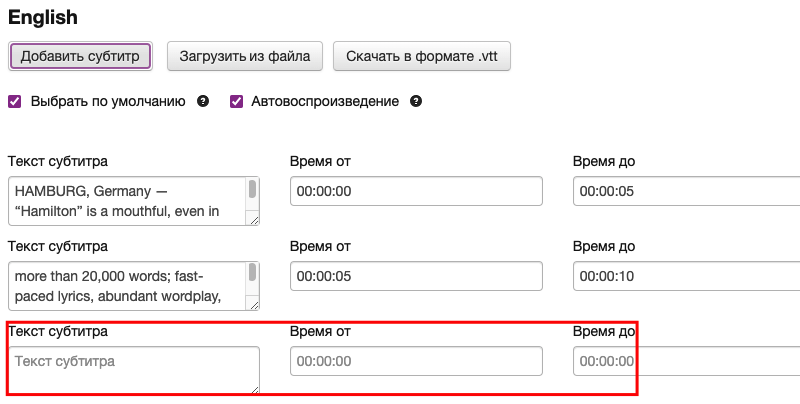
Когда вы создали все субтитры не забудьте нажать на кнопку "Сохранить".
Второй вариант: Вы создаете субтитры из готового файла.
Во вкладке Субтитры выбираете язык. У вас появляется кнопка Загрузить из файла. Нажимаете на нее и выбираете файл с субтитрами с расширением .vtt на вашем устройстве.
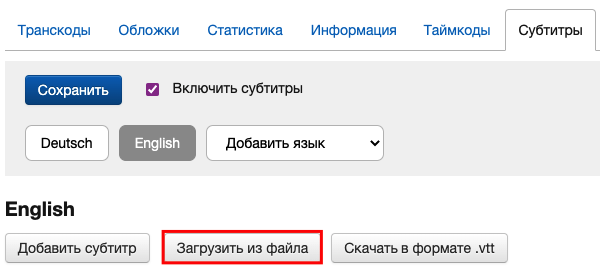
После загрузки файла мы отобразим субтитры с разбивкой по времени в интерфейсе. Не забудьте нажать на кнопку "Сохранить".
Кнопка Скачать в формате .vtt скачивает созданные в интерфейсе субтитры.